excel表格里面如何插入圆形
2017-06-08
相关话题
Excel是当今社会最流行用的办公软件之一,Excel可以用于数据的整理、分析、对比。可以更直观的看到数据的变化情况,而有很多时候需要在数据表中画圆圈,接下来小编举例简单的例子告诉大家excel中插入圆圈的方法。
excel中插入圆圈的方法
1:首先打开excel,找到插入选项,这边笔者演示椭圆,正圆,圆圈颜色,内部颜色填充这些属性的修改
2:点击插入后找到插图选项
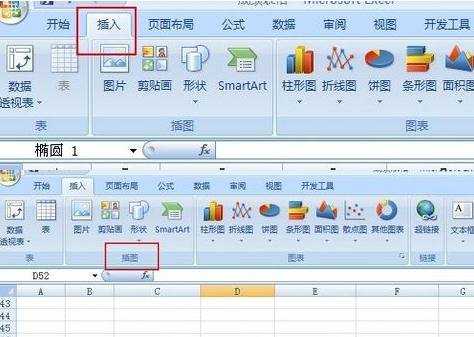
3:接着点击形状
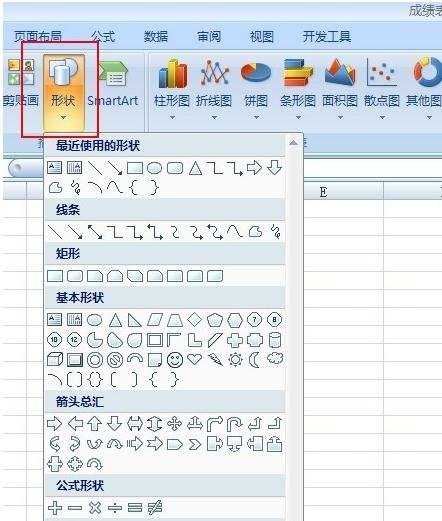
4:在形状中我们找到第一个圆
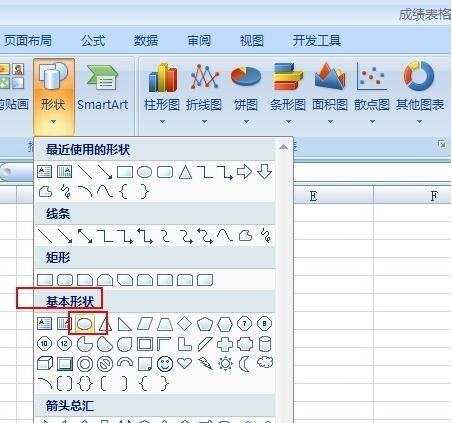
5:点击以后画出来的就是椭圆了
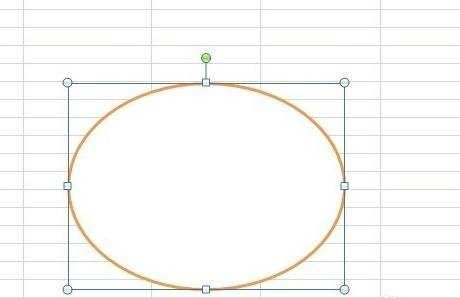
6:如果需要出来的是正圆,那么还是点击那个图形,同时继续按着shift同时进行画,出来的就是正圆
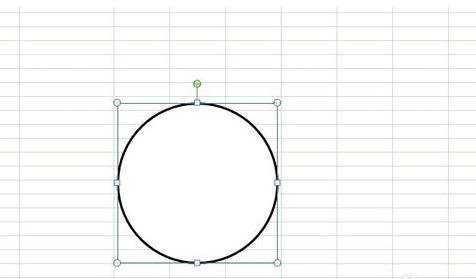
7:下面是修改圆圈的线条颜色,无论是正圆还是椭圆,修改线条和背景都是相同的,这边以椭圆为演示,单击椭圆,出现了可以修改选项
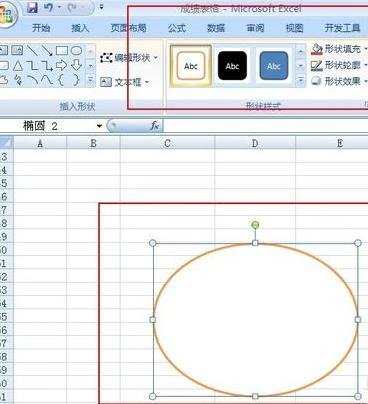
8:在形状样式中进行选择,我们就可以随意修改外部线条的颜色了,在形状轮廓也可以自由选择修改
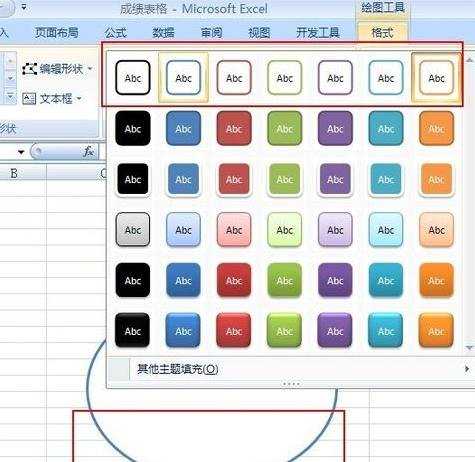
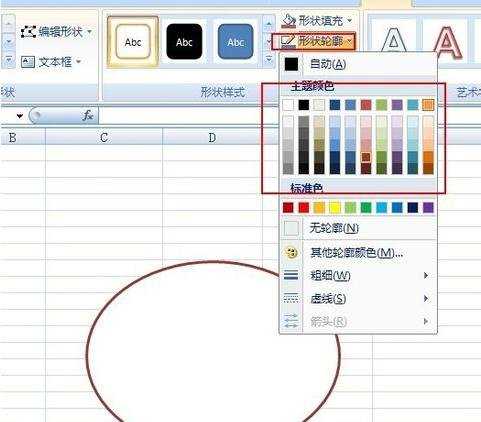
9:填充效果除了刚才所说的下拉框中还有可以在形状填充进行修改
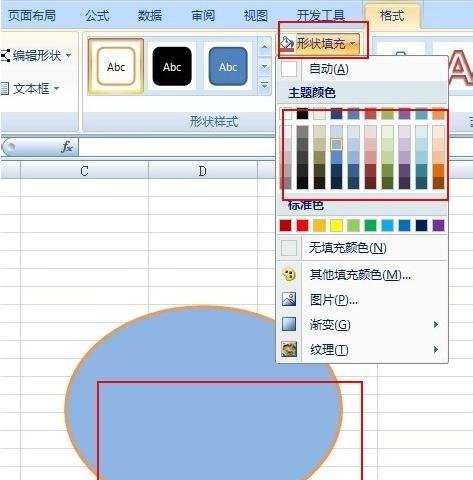
10:按照这样的方式,修改的结果如下
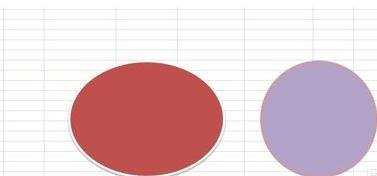
以上是由小编给大家分享的全部内容,希望对你有帮助。
猜你感兴趣:
1.excel怎么画圆圈
2.excel中画圆圈的方法
3.Excel图表中制作三维圆饼图的操作方法
4.Excel2007中进行制作一个圆形电子印章的操作
5.Excel单元格中如何添加项目符号